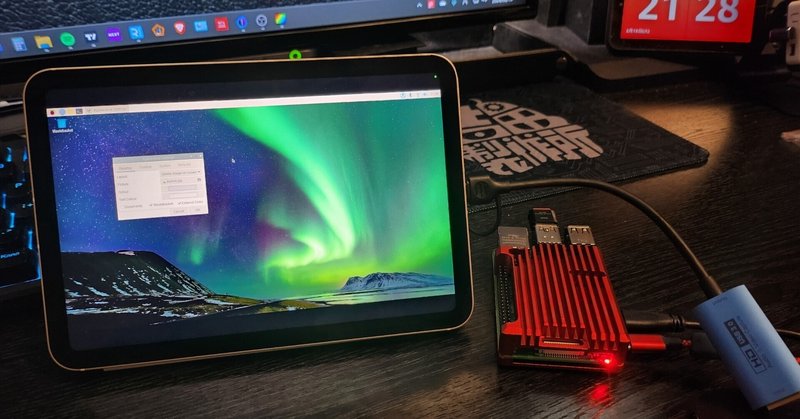
iPadをラズパイのディスプレイとして使う
iPadにラズパイをキャプチャボード経由で接続し、メインディスプレイとして使う方法を共有します。
以前はキャプチャーボードは利用できなかったのですが、iPad OS17からUVC(USB Video Class)に対応したので、可能となりました。
タイトルにはラズパイと書いていますが、HDMI出力の機器ならゲーム機、DVDプレイヤーなど何でもOKです。
動作環境
iPad (Type-Cコネクタ & iPadOS17以上)
Raspberry Pi (HDMI出力があるもの)
HDMI キャプチャボード
HDMI ケーブル
具体的な機種は以下の通り (2024-02-15時点)
iPad Pro 11 Gen1~
iPad Pro 12.9 Gen3~
iPad Air Gen4~
iPad mini Gen6~
手順
(1) iPadにUVCに対応したキャプチャーアプリをインストール
UVCに対応したキャプチャーアプリは多数あり、どれを選んでもいいのですが、今回はシンプルなCamXを使用します。
(2) ラズパイと接続
ラズパイ --(HDMIケーブル)-> キャプチャーボード --(USB C)-> iPad
(3) 画面を表示
アプリを起動すれば、特に何も操作や設定をすることなく画面が表示されます。

CamX
CamXは無料でアプリ内課金もないキャプチャーアプリです。
シンプルなアプリですが、静止画と動画撮影の機能は備えています。ズーム表示も一応可能ですが、中心固定で動かせないためあまり実用的ではありません。
操作不要ですぐに画面が表示されるという作りは今回のような用途にはぴったりです。
モバイルディスプレイとの比較
〇 多様性
当然ですがディスプレイ以外にも本来のiPadとして使えます。
開発用途に限っても、ssh端末として使ったり、VNC端末として使ったりと持っていると便利な場面が多々あります。
〇 録画
ラズパイを対象とした動画作成に使えます。
そのほか、起動時に流れるメッセージの確認や、一瞬表示されたメッセージの確認など、トラブル対応にも役に立ちます。
× 遅延
キャプチャーしてそれを表示するという原理上、どうしても遅延は発生します。遅延時間はキャプチャーボードの性能に依存しますが、エントリーモデルの場合は3~5フレームのようです。(高級モデルには1フレームの製品も存在します)
なのでリアルタイムなゲーム等には不向きですが、今回の用途では問題になることはないでしょう。
× 価格
USB Type-Cを備えたiPadは比較的最近のモデルになりますので、中古でもまだ価格は高く、モバイルディスプレイの価格には太刀打ちできません。
キャプチャーボードの選び方
キャプチャボードの性能は搭載しているチップによって決まります。現在市場に出回っているキャプチャーボードのチップはMacro Silicon社製のものが大半で、かつ3つの製品が使われている場合がほとんどです。
MS2109
主に1,000~2,000円台の安価な製品に搭載されている一世代前のチップ。
USB2.0で最大出力は1080p/30FPS。
ステレオ音声がモノラルになるという致命的な問題あり(対処可能)
今回のような用途では、このチップでも必要十分。
MS2130
主に2,000~3,000円台の製品に搭載されている現行のチップ。
USB3.0で最大出力は1080p/60FPS。最大入力は4K/30FPS。
今回の用途ではオーバースペック気味ですが、ゲーム機での利用などでは必須。
またこの程度の価格差ならこのチップを選んでおくのがベスト。
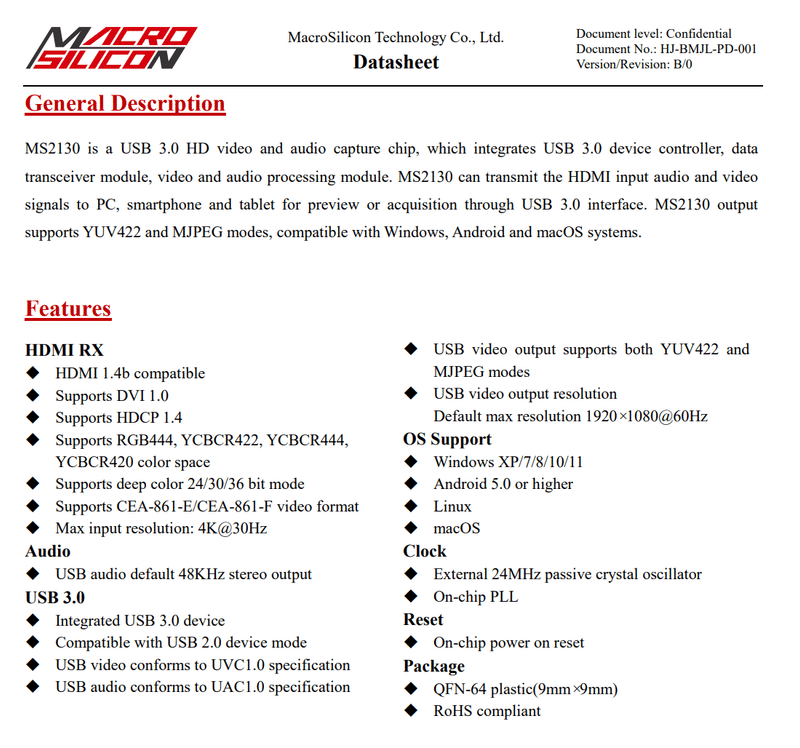
MS2131
2130の上位モデル。
USB3.0で最大出力は1080p/60FPS。最大入力は4K/30FPS。
MS2130との最大の違いはパススルー出力と遅延が少ないこと。
パススルーは入力画像をそのままHDMIで出力する機能で、ゲーム配信などでほぼ必須となります。
ネット上の情報ではiPadでは使えなかったというものがあり、後日検証してみたいと思います。
購入したキャプチャーボード COOLEAD

今回自分が選んだのは、MS2130搭載のCOOLEADの製品。
Amazonでの評判も良く安価(2,390円)、出力がType-C/Aどちらにも対応しているのが個人的にポイント高いです。(iPad以外にもいろいろなPCで使うため)
ラズパイに接続して確認したところ、間違いなくUSB3.0接続されたMS2130でした。
ryo@testssd-pi4b:~ $ lsusb
Bus 002 Device 003: ID 345f:2130 MACROSILICON BUER Digital
Bus 002 Device 002: ID 0411:039d BUFFALO INC. (formerly MelCo., Inc.) SSD-PSTA/N
Bus 002 Device 001: ID 1d6b:0003 Linux Foundation 3.0 root hub
Bus 001 Device 002: ID 2109:3431 VIA Labs, Inc. Hub
Bus 001 Device 001: ID 1d6b:0002 Linux Foundation 2.0 root hubこの記事が気に入ったらサポートをしてみませんか?
